大家平时都是如何将电脑设置为定时关机的呢?至于为什么要设置定时关机,
这就像设置闹钟一样,不同的人有不同的用途,不光是叫醒那么简单哦!
列如我们在上传文件,突然有点事情要出门一趟,但是又不清楚什么时候能回来,
电脑这样一直开着也不是办法(耗电而且长时间待机对电脑也是有损坏的),
计算好文件大概上传完成时间,这时候我们就设置一个定时关机岂不美滋滋!
方法一:
用命令设置鼠标右击【开始菜单】选择【运行】
或在键盘上按【Win+R】快捷键打开运行窗口。(如下图)
![图片[1]-无需软件设置电脑定时关机-危笑云资源网](https://yun.luoye520.cn/wp-content/uploads/2023/09/20230927151135635-image.png)
2.输入:Shutdown -s -t 1200 后点击【确定】
![图片[2]-无需软件设置电脑定时关机-危笑云资源网](https://yun.luoye520.cn/wp-content/uploads/2023/09/20230927151148986-image.png)
划重点:
这里的1200表示1200秒后关机。如果你需要将电脑设置10分钟后关机,
把1200改为600即可,这里的单位是以秒计算的。
3.设置成功。
![图片[3]-无需软件设置电脑定时关机-危笑云资源网](https://yun.luoye520.cn/wp-content/uploads/2023/09/20230927151216754-image.png)
4.如果想取消自动关机指令,只要在运行窗口中输入:shutdown -a 点击【确定】。
![图片[4]-无需软件设置电脑定时关机-危笑云资源网](https://yun.luoye520.cn/wp-content/uploads/2023/09/20230927151232678-image.png)
5.取消成功。
![图片[5]-无需软件设置电脑定时关机-危笑云资源网](https://yun.luoye520.cn/wp-content/uploads/2023/09/20230927151241339-image.png)
当然了,这个方法是比较简单方便无需下载任何软件,如果你想要设置
更精准点时间的童鞋们可以使用软件来进行。 列如我们就发布过不少定时关机的小工具。
在爱收集搜索:关机 关键词就能找到相关文章了。
© 版权声明
危笑云资源网提醒你:本站提供的一切软件、教程和内容信息仅限用于学习和研究目的;不得将上述内容用于商业或者非法用途,否则,一切后果请用户自负。本站信息来自网络收集搬砖整理,版权争议与本站无关。您必须在下载后的24个小时之内,从您的电脑或手机中彻底删除上述内容。如果您喜欢该程序和内容,请支持正版,购买注册,得到更好的正版服务。我们非常重视版权问题,如有侵权请发送邮件给我们联系处理。敬请谅解!
THE END

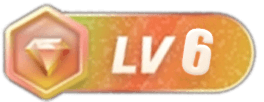
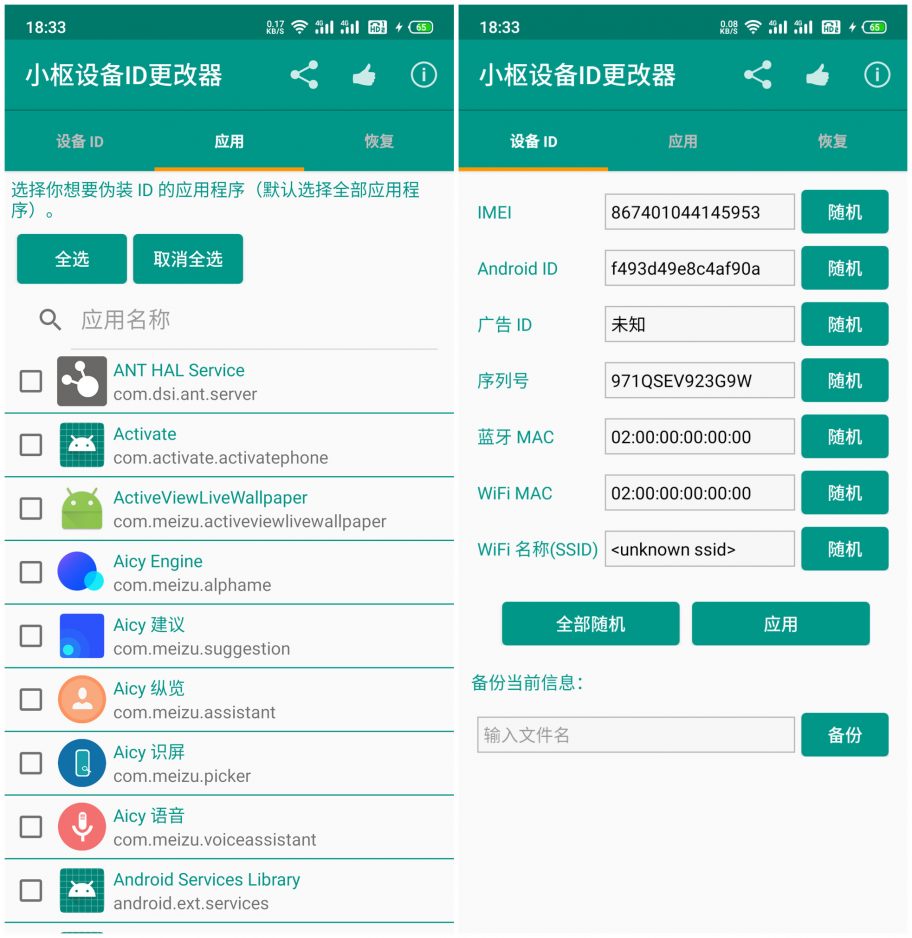

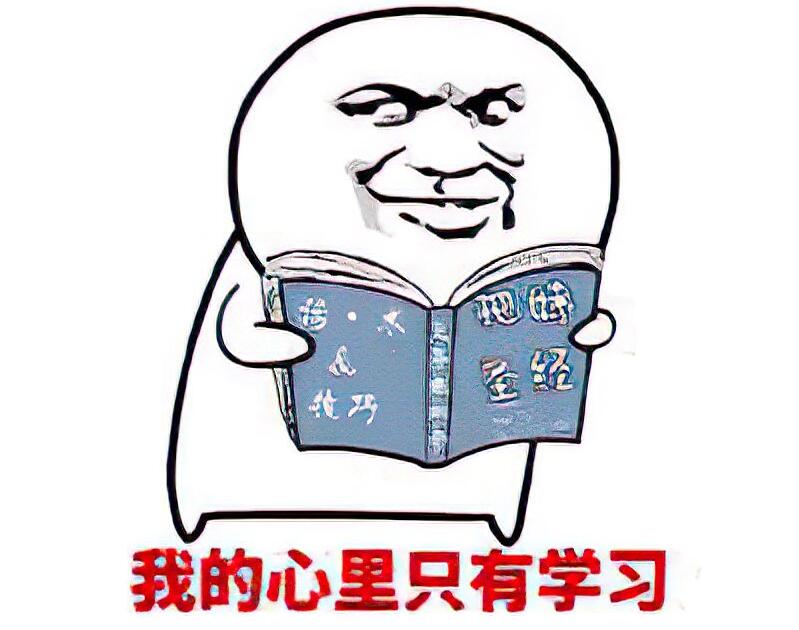

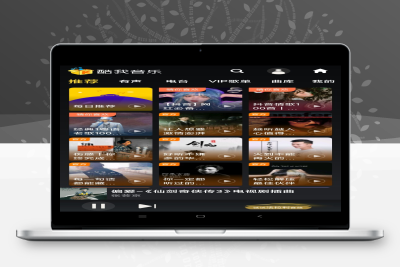

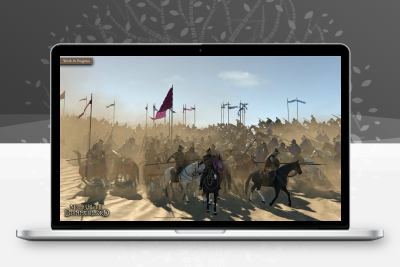
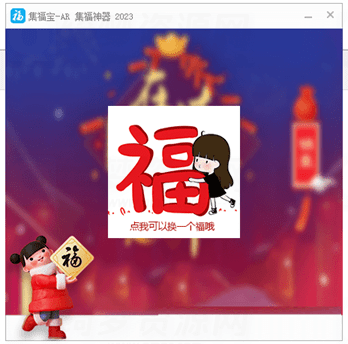
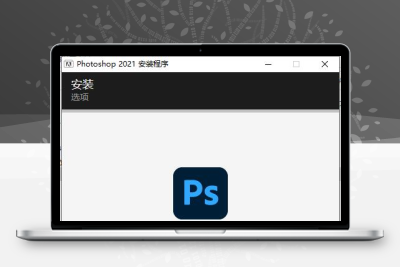
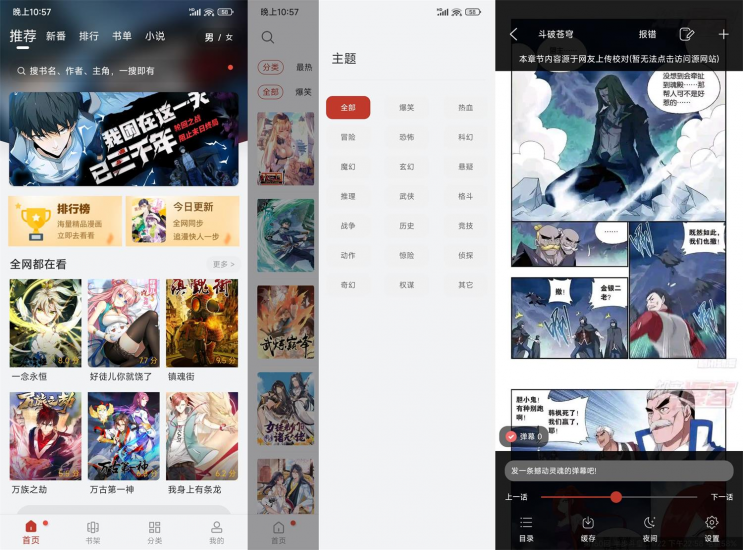


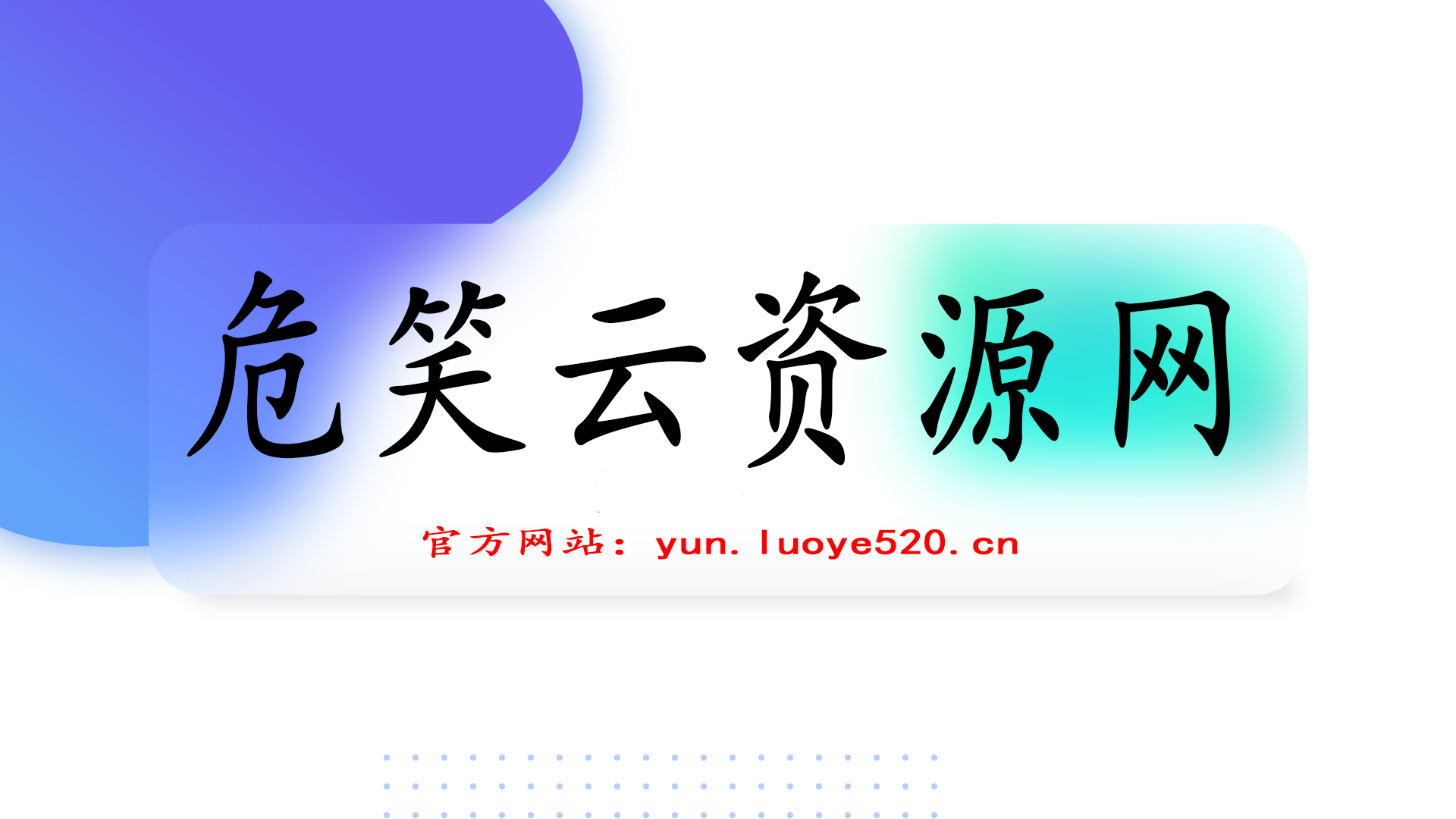

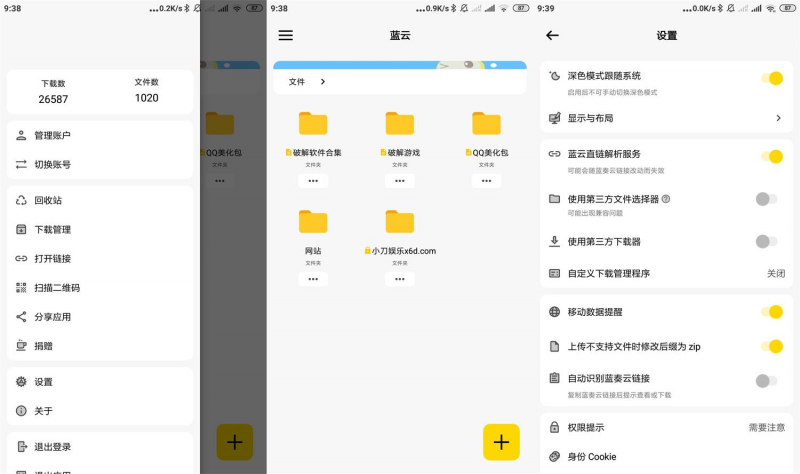
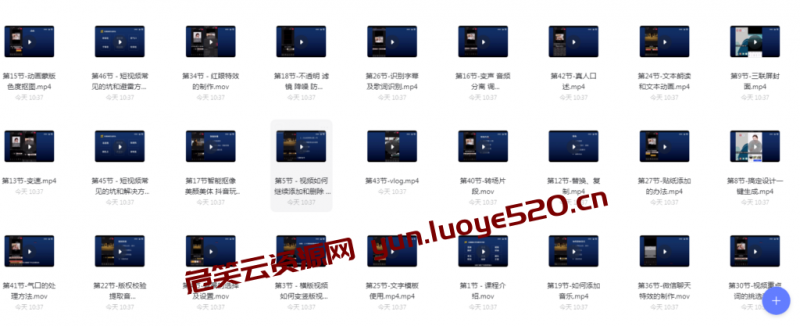
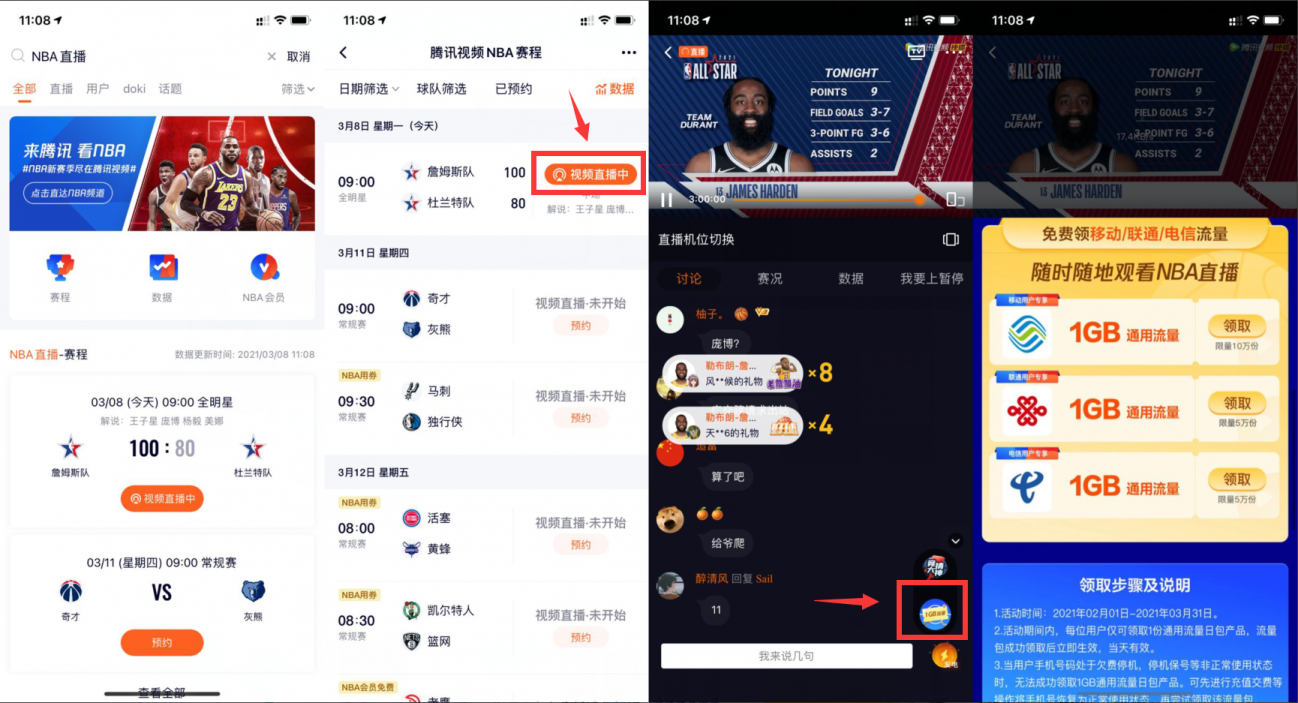
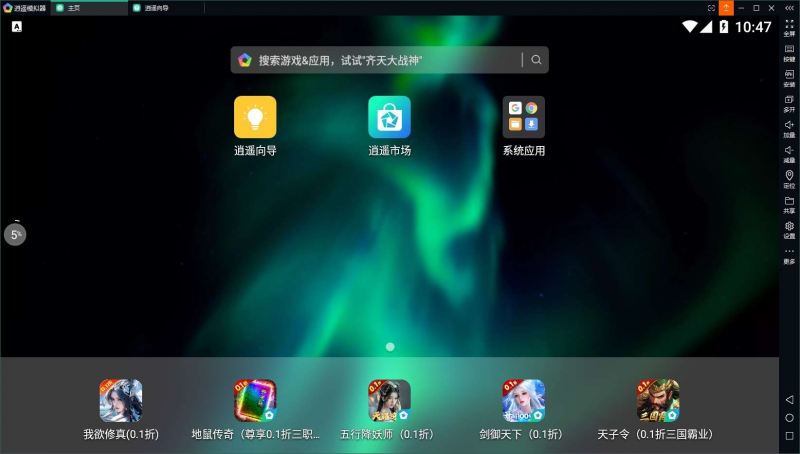

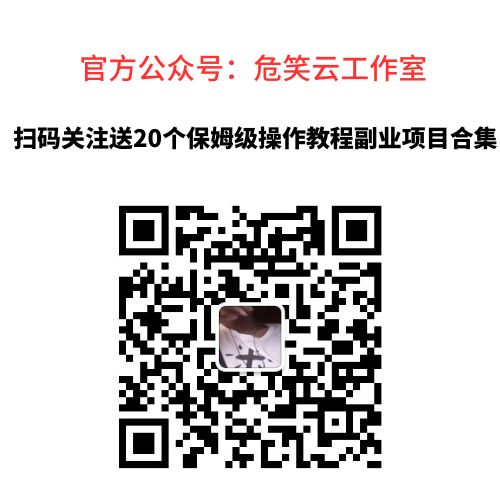
![表情[wozuimei]-危笑云资源网](https://yun.luoye520.cn/wp-content/themes/zibll/img/smilies/wozuimei.gif)

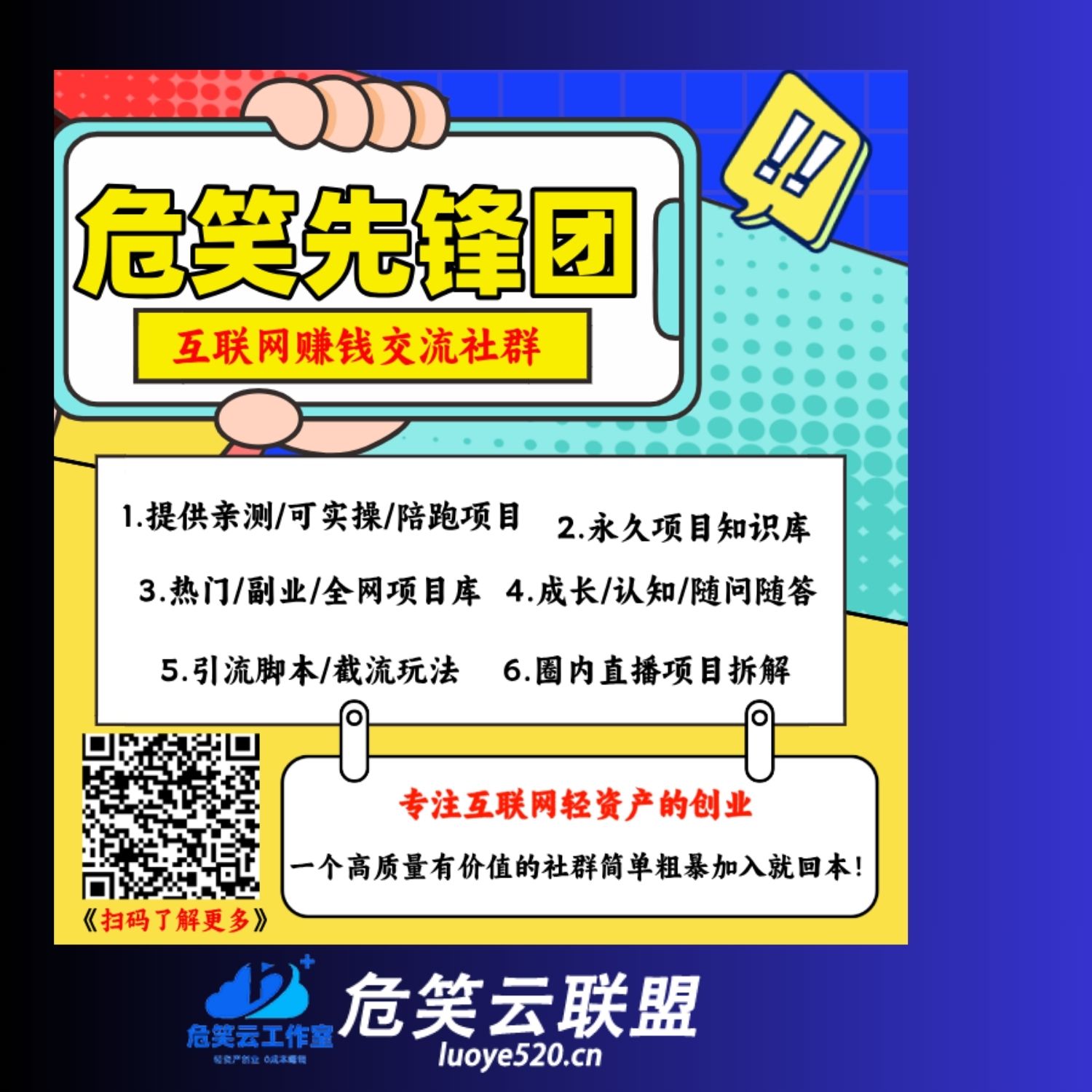




暂无评论内容